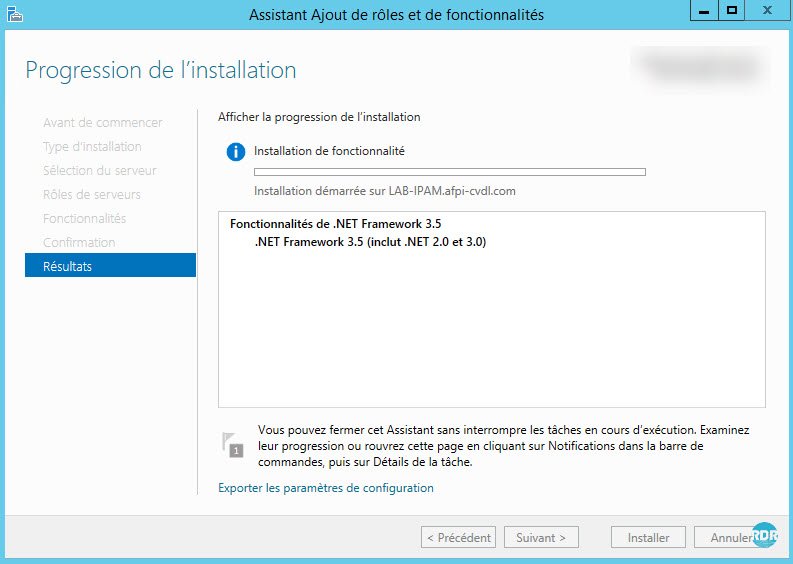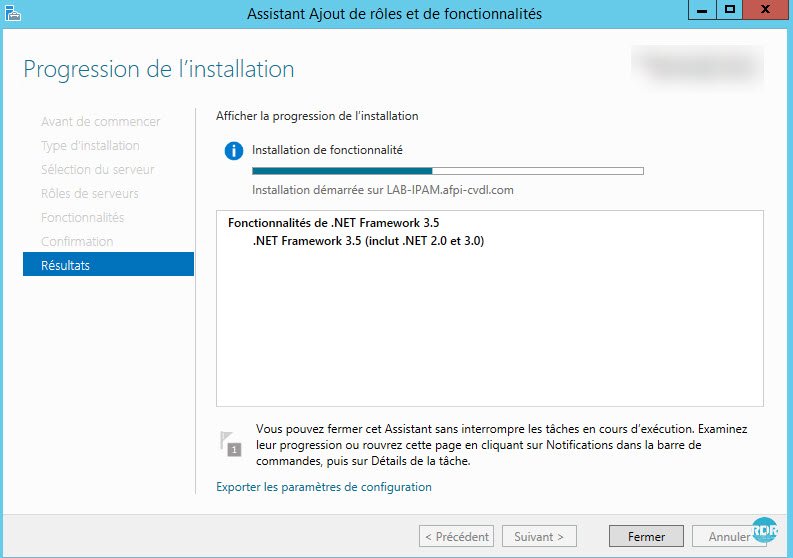Molte applicazioni richiedono ancora .NET Framework 2.0 o 3.5 per funzionare.
Per le workstation client, tutto ciò che devi fare è scaricarlo e installarlo.
Su Windows Server, l’installazione prevede l’aggiunta di ruoli e funzionalità e richiede la presenza del DVD / ISO corrispondente alla versione di Windows Server, poiché le origini dell’installazione si trovano sopra nella cartella sources / sxs 1 .
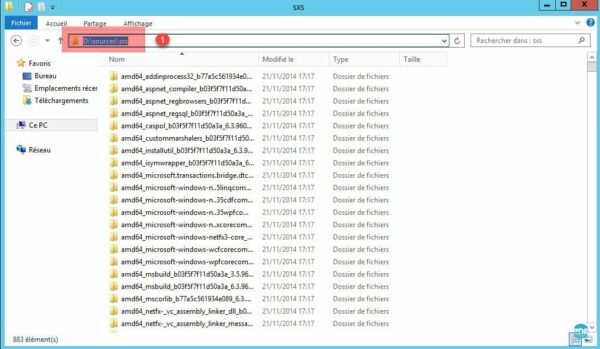
Installazione di .NET Framework 2.0 / 3.5
Dal server manager, fare clic su Aggiungi ruoli e funzionalità 1.

All’avvio della procedura guidata, fare clic su Avanti 1.
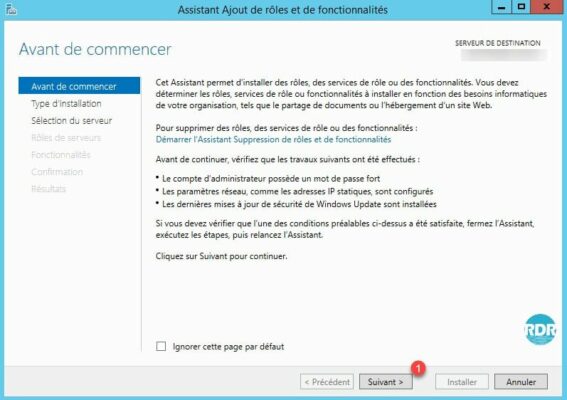
Tipo di installazione, selezionare Installazione basata su ruoli o basata su funzionalità 1 quindi fare clic su Avanti 2.
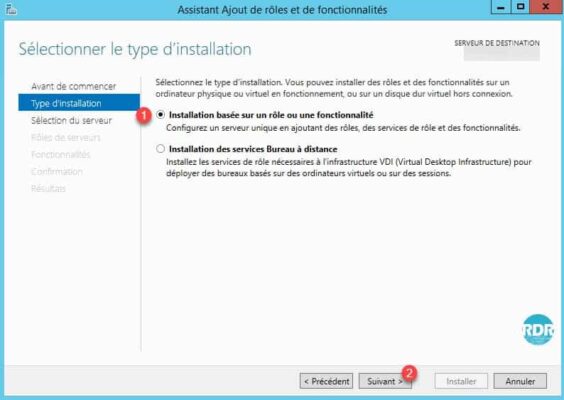
Selezione del server: scegliere il server 1 in cui deve essere installato il Framework e fare clic su Avanti 2.
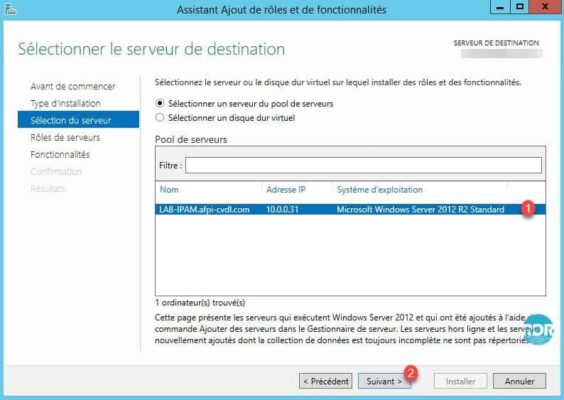
Ruoli: fare clic su Avanti 1.
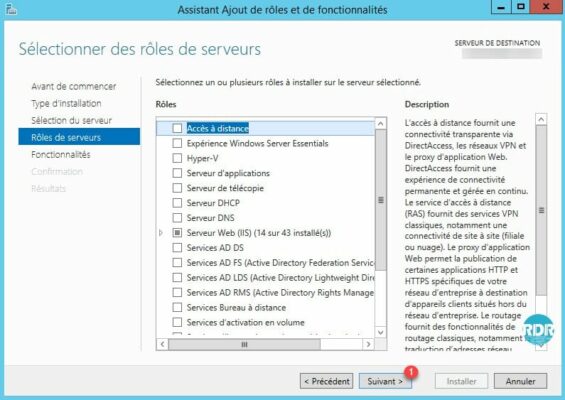
Funzionalità: selezionare Funzionalità .NET Framework 3.5 1 quindi fare clic su Avanti 2.
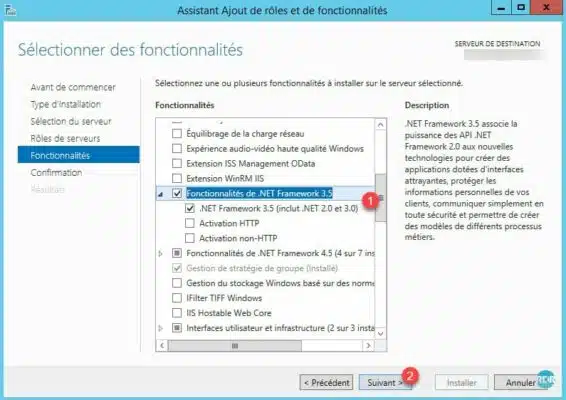
Viene visualizzato un messaggio di avviso che indica che la procedura guidata deve avere accesso all’origine 1, fare clic su Specifica un altro percorso di accesso all’origine 2.
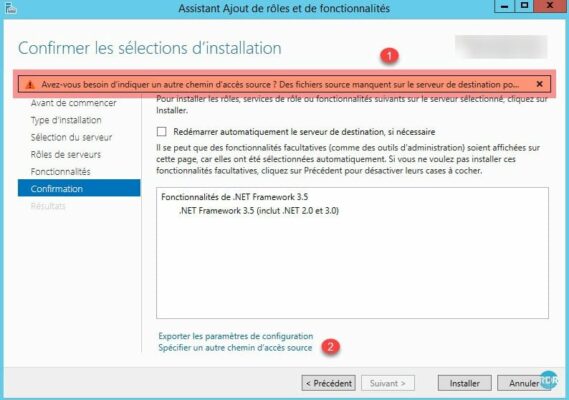
Immettere il percorso della cartella sxs 1 disponibile nell’ISO di Windows Server e fare clic su OK 2.
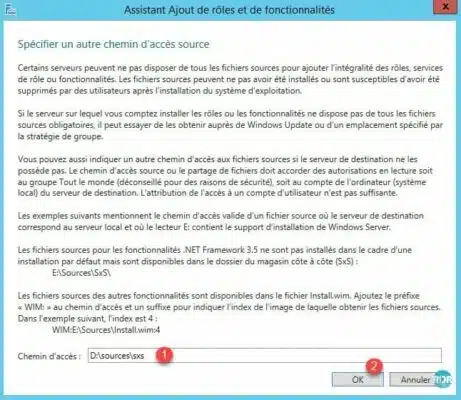
Avvia l’installazione facendo clic su Installa 1.
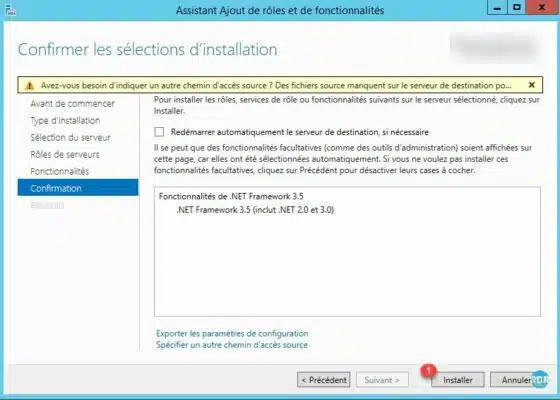
Attendi durante l’installazione ….
Ad installazione completata, esci dalla procedura guidata facendo clic su Chiudi 1.
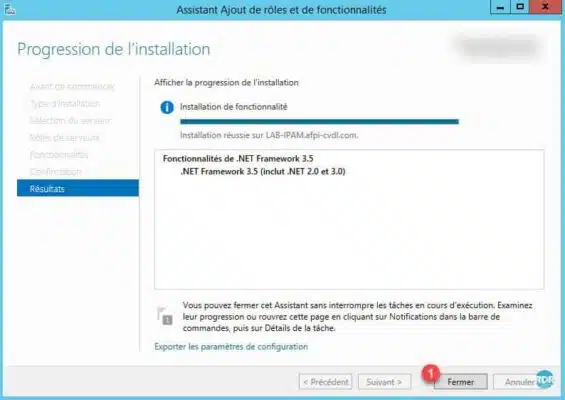
È ora possibile installare applicazioni che richiedono .NET Framework 2.0 o 3.5.